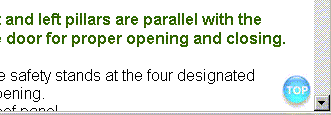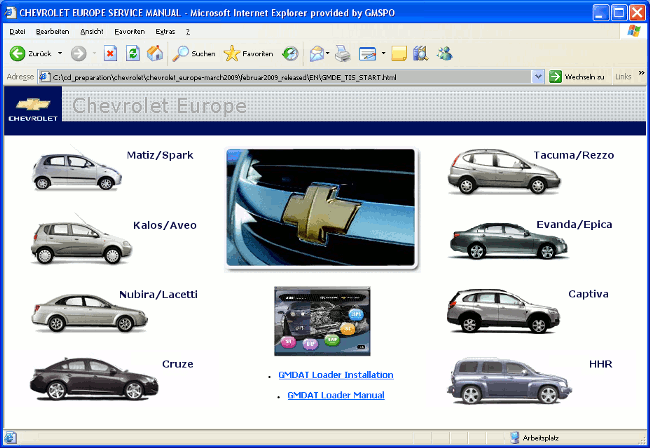
Das TIS ist eine Zusammenstellung aller technischen Serviceinformationen in elektronischem Format. Es ersetzt somit alle bisher in gedruckter Form verfügbaren Unterlagen und bietet eine wesentlich anwenderfreundlichere Unterstützung bei der täglichen Arbeit im Werkstattbereich. Da seine Bedienung einfach und intuitiv ist, werden Sie keine Schwierigkeiten dabei haben, die für spezielle Aufgaben in Ihrer Werkstatt notwendigen Informationen zu finden. Dieser Leitfaden soll Ihnen einen Überblick über Inhalt und Funktion geben sowie einige grundlegende Hinweise für eine zweckmäßige Bedienung. Aus diesem Grund ist es empfehlenswert sich ein paar Minuten Zeit zu nehmen und diese Anleitung sorgfältig zu lesen.
TIS benötigt die folgenden Betriebssysteme und Programme:
Der PC muß mindestens die folgenden Leistungsmerkmale erfüllen:
Bevor Sie Ihre Arbeit mit TIS beginnen, empfehlen wir Ihren Bildschirm so einzustellen, dass der zur Verfügung stehende Bereich optimal genutzt wird.
Bei Starten von TIS ermöglicht der erste Bildschirm die Auswahl des Modells, für dass die Reparaturinformationen benötigt werden.
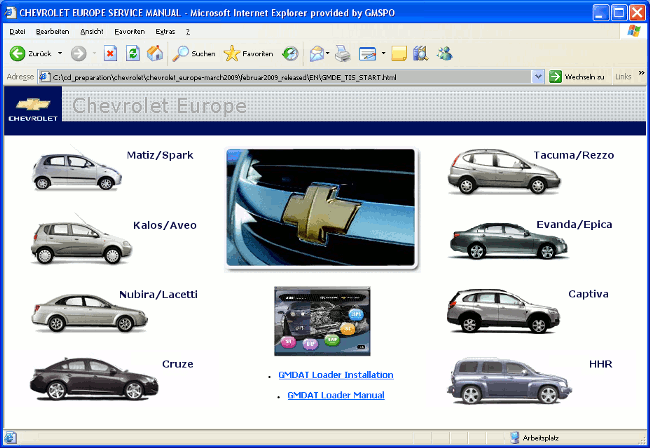
Im nächsten Bildschirm wird der Nutzer aufgefordert, ein Modelljahr auszuwählen.
Sobald ein Modelljahr ausgewählt wurde, öffnet die Anwendung eine Dokumentenansicht und einen Navigationsbildschirm, der im folgenden Abschnitt beschrieben wird.
Die Aufteilung des Bildschirms erinnert in seiner Form an viele andere Programme, die Ihnen schon bekannt sein dürften. Sie besteht aus 2 Bereichen:
Die von Chevrolet Europe zur Verfügung gestellte Serviceliteratur deckt alle Fälle des täglichen Gebrauchs in einem Werkstattbereich ab. Sie ist unterteilt in 5 Publikationen und besteht aus:
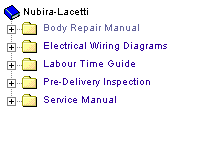 Illus. 1: Inhaltsverzeichnis |
Diese Art der Literatur enthält alle Informationen, die erforderlich sind, um Wartungs- und Instandsetzungsarbeiten durchzuführen. Hier finden Sie
- Vorgehensweisen zum Ausbauen und Einbauen,
- Technische Daten,
- Einstellwerte und
- Informationen zur Fehlersuche
Handelt es sich um Instandsetzungsarbeiten an Blechteilen, so enthält diese Kategorie wichtige Informationen. Unter anderem sind dies
- Karosseriemaße
- Material
- Verfahren
- Werkzeuge und Ausrüstung
Diese Publikation enthält Zeitvorgaben für Instandsetzungsarbeiten an Fahrzeugen. Sie sind die Basis für Kostenvoranschläge an den Kunden und für die Erstattungen bei Gewährleistungsarbeiten.
In dieser Publikation werden diverse Informationen für eine effiziente und exakte Fehlersuche an der Elektrik und an elektronischen Systemen behandelt. Benötigen Sie Informationen über
- Kabelsätze
- Steckverbinder
- Einbaulage elektrischer und elektronischer Komponenten
so ist es unter Umständen sinnvoll, diese Kategorie auszuwählen.
Vor Auslieferung eines neuen Fahrzeugs an den Kunden müssen Arbeiten zur Vorbereitung und Einstellung erfolgen. Diese wurden vom Hersteller vorgegeben und sind zwingend erforderlich, bevor eine Übergabe des Fahrzeugs an den Kunden erfolgt.
| Das Inhaltsverzeichnis in der linken Fläche enthält eine Baumstruktur ähnlich der in Windows Explorer. Der Wurzelknoten dieser Struktur wird durch ein blaues Buchsymbol gekennzeichnet. Dieses Buch enthält alle Publikationen für ein bestimmtes Modell, z.B. Kalos und jede Publikation, z.B. Karosserie-Werkstatthandbuch, wird durch ein Ordnersymbol gekennzeichnet. Jeder der Abschnitte und Unterabschnitte (Kapitel) wird außerdem durch Ordnersymbole dargestellt. Ein einer Seite nachempfundenes Symbol stellt einen Verweis zu einem Dokument dar, z.B. gibt es im Unterabschnitt 'Dach' zwei Dokumentverweise 'ALLGEMEINE BESCHREIBUNG' und 'INSTANDSETZUNGSVERFAHREN'.
Das Arbeiten mit dem Navigationsbaum ist einfach: Ebenso kann einfach das Ordnersymbol angeklickt werden, was ebenfalls ein Öffnen oder Schließen zur Folge hat. Alternativ kann die Tastatur verwendet werden, um den Navigationsbaum zu expandieren oder zu kollabieren: Wird auf ein Dokumentsymbol geklickt, z.B. 'ALLGEMEINE BESCHREIBUNG', so wird das korrespondierende HTML-Dokument in der Dokumentansicht rechts davon geöffnet oder, wenn das Dokument bereits geöffnet ist, wird die Anwendung zum entsprechenden Abschnitt innerhalb des Dokumentes fahren. |
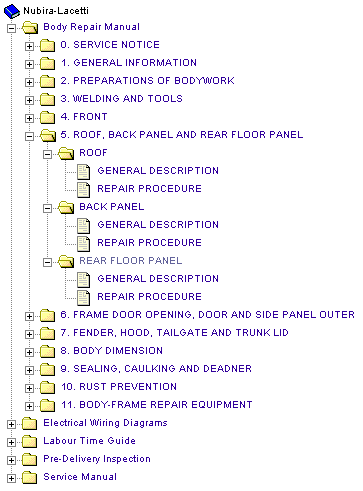 Illus. 2: Navigationsbaum |
Schließlich kann die Breite der Ansichten gemäß individueller Anforderungen oder Wünsche angepasst werden.
Hierzu mit der Maus auf den Teilerstrich zwischen den Scheiben klicken. Die linke Maustaste gedrückt halten und die Maus nach links oder rechts bewegen.
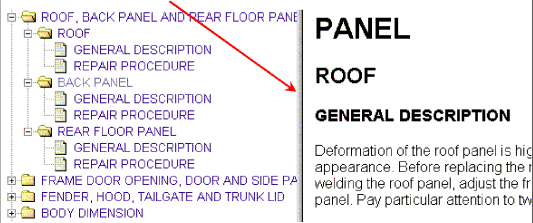
Die Handhabung der Dokumente der Werkstattliteratur selbst ist ebenso einfach, wie das Navigieren zu ihnen.
Nachdem ein Dokument im Navigationsbaum gefunden wurde und auf das zugehörige Dokumentensymbol geklickt wird, werden diese automatisch in der Ansicht der rechten Seite öffnen. Nachstehend ist eine Zusammenfassung der wichtigsten Funktionen dargestellt, die für die effiziente Verwendung der Serviceinformationen erforderlich sind.
In jedem Dokument befindet sich oben eine Navigationsleiste.

Die ersten drei Symbole werden zum Navigieren zum nächsten  oder vorhergehenden
oder vorhergehenden  Dokument in einem Abschnitt oder zum ersten Dokument
Dokument in einem Abschnitt oder zum ersten Dokument eines Abschnitts verwendet.
eines Abschnitts verwendet.
Die verbleibenden 4 Symbole an der rechten Seite erfüllen folgende Zwecke:
 Rückkehr zur Startseite, wo ein anderes Modell ausgewählt werden kann
Rückkehr zur Startseite, wo ein anderes Modell ausgewählt werden kann
 Laden des statischen Inhaltsverzeichnisses auf der linken Ansicht. Unter Umständen möchten Sie das statische Inhaltsverzeichnis laden, wenn die JavaScript-Funktionalität nicht aktiviert wurde oder auf Ihrem Computer nicht ordnungsgemäß funktioniert.
Laden des statischen Inhaltsverzeichnisses auf der linken Ansicht. Unter Umständen möchten Sie das statische Inhaltsverzeichnis laden, wenn die JavaScript-Funktionalität nicht aktiviert wurde oder auf Ihrem Computer nicht ordnungsgemäß funktioniert.
 Laden des dynamischen Inhaltsverzeichnisses auf der linken Ansicht. Wurde einmal die JavaScript-Funktionalität aktiviert, so können Sie mit diesem Verweis das dynamische Inhaltsverzeichnis laden, um schneller navigieren zu können.
Laden des dynamischen Inhaltsverzeichnisses auf der linken Ansicht. Wurde einmal die JavaScript-Funktionalität aktiviert, so können Sie mit diesem Verweis das dynamische Inhaltsverzeichnis laden, um schneller navigieren zu können.
 Öffnen der Bedienungsanleitung
Öffnen der Bedienungsanleitung
Wurde einmal nach unten durch ein Dokument gefahren, so kann rasch zur Oberseite des Dokuments zurück gekehrt werden, indem die Schaltfläche 'TOP' gedrückt wird.